Scanner Almighty ist eine leistungsstarke mobile APP. Wie konvertiert Scanner Almighty King Bilder in PDF? Um Bilder mit der Scanner-App in PDF zu konvertieren, können Sie die folgenden Schritte ausführen.
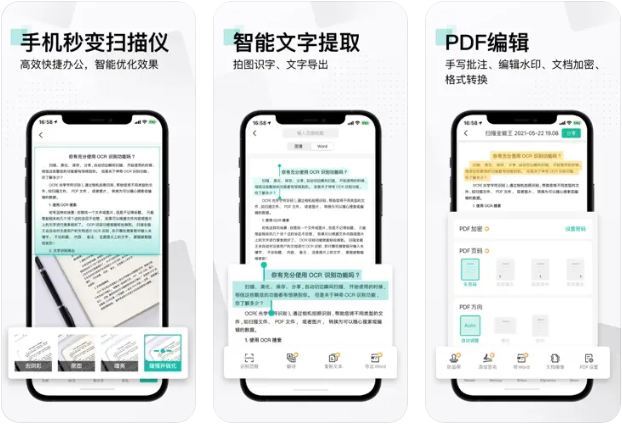
Wie konvertiert Scanner Almighty Bilder in PDF?
1. Laden Sie zunächst die Scanner-App herunter und installieren Sie sie.
2. Öffnen Sie die Scanner-App. Auf der Hauptoberfläche werden verschiedene Funktionsoptionen angezeigt. Wählen Sie die Option „Scannen“.
3. Auf der Scanfunktionsoberfläche können Sie wählen, ob Sie die Kamera Ihres Mobiltelefons zum Echtzeitscannen verwenden oder Bilder im Album zur Konvertierung auswählen möchten.
Wenn Sie Echtzeit-Scannen wählen, richten Sie die Kamera Ihres Telefons auf das Bild, das Sie scannen möchten. Die Scanner-App erkennt dann automatisch die Kanten und erfasst das Bild.
Wenn Sie ein Bild im Album auswählen, können Sie das Album durchsuchen und das Bild auswählen, das Sie in PDF konvertieren möchten.
4. Nachdem Sie alle zu konvertierenden Bilder ausgewählt haben, klicken Sie auf die Schaltfläche „Weiter“ oder „Weiter“.
5. Auf der nächsten Oberfläche können Sie das Bild bearbeiten und anpassen, einschließlich Zuschneiden, Drehen, Anpassen der Helligkeit usw.
6. Klicken Sie nach Abschluss der Bearbeitung auf die Schaltfläche Weiter oder Weiter.
7. Auf der letzten Oberfläche können Sie den Namen, den Speicherort und andere zugehörige Optionen der PDF-Datei festlegen.
8. Klicken Sie auf die Schaltfläche „Generieren“ oder „Fertig stellen“. Die Scanner-App beginnt mit der Konvertierung des Bildes in eine PDF-Datei.
9. Nachdem die Konvertierung abgeschlossen ist, finden Sie die generierte PDF-Datei am angegebenen Speicherort.
Bitte beachten Sie, dass die spezifischen Schritte je nach Version und Update der Scan Almighty King APP variieren können.
Es wird empfohlen, dass Sie bei der Verwendung der Scanner-APP gemäß der Anleitung oder dem Hilfedokument vorgehen, das von der Anwendung bereitgestellt wird.